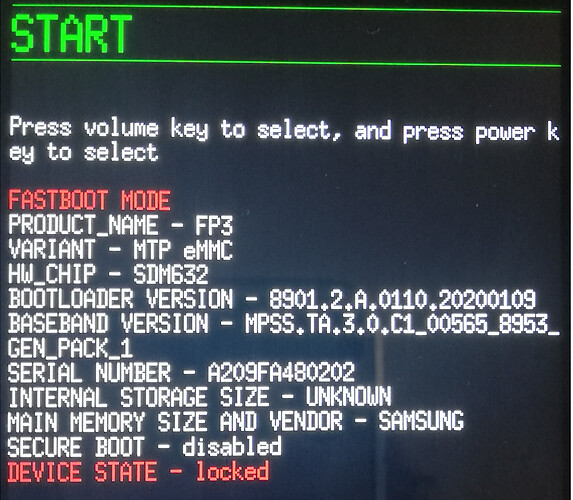Voraussetzungen
Zuallererst müssen Sie eine Datensicherung durchführen. Nach der Installation werden nämlich alle Daten auf Ihrem Fairphone gelöscht sein. Falls Sie dies noch nicht getan haben, können Sie sich an dieser Seite im Wiki orientieren.
Um Ihre Erfahrungen mit /e/OS zu optimieren, können Sie sich auch ein /e/-Konto einrichten, indem Sie hier klicken. Damit haben Sie Zugriff auf einen Cloud-Speicher (Kontakte, Fotos, Kalender…) und Webmail.
Sie benötigen einen Computer mit den Programmen adb und fastboot, die Sie nach den Anweisungen auf dieser Seite installieren können.
Außerdem müssen Sie die für die Installation erforderliche Datei /e/ heruntergeladen haben (~1GB). Laden Sie die neueste Datei herunter.
Vereinfachte Installation mit dem Installationsprogramm (Linux, Windows)
Wenn Sie einen Mac haben, folgen Sie den Schritten weiter unten.
Zuerst installieren Sie I’Easy Install auf Ihrem Computer.
Installationsprogramm l'Easy-Installer für Linux
l’Easy-Installer für Windows herunterladen
Wenn Sie den Easy-Installer installiert haben, folgen Sie einfach den Anweisungen.
Schritt-für-Schritt-Anleitung
USB-Debugging aktivieren
Zunächst müssen Sie das USB-Debugging aktivieren, indem Sie diesem Tutorial aus unserem Wiki folgen.
Entsperrung des "bootloader"
Den Entsperrungscode erhalten
Dazu müssen Sie Folgendes bereithalten:
- Ihre IMEI-Nummer 1: Gehen Sie zu Einstellungen > Über das Telefon > IMEI-Code (SIM-Slot 1) wie unten gezeigt:
- die Seriennummer des Fairphone: Gehen Sie zu Einstellungen → Über das Telefon → Modell und Hardware → Seriennummer wie unten:
- Gehen Sie dann auf die Seite, die dem Bootloader-Code gewidmet ist :
Geben Sie die IMEI 1 und die Seriennummer in die Textfelder des Formulars ein, klicken Sie auf die blaue Schaltfläche und erhalten Sie so Ihren Entsperrungscode.
Speichern Sie den Code irgendwo, wenn Sie ihn nicht sofort in Ihr Telefon eingeben können.
Wenn Sie auf einen Fehler stoßen, versuchen Sie es:
- mit einem anderen Browser
- mit einem anderen Gerät
- die Logins neu einzugeben, Sie könnten einen Tippfehler gemacht haben.
OEM-Entsperrung aktivieren
Gehen Sie dazu in Einstellungen > System > Entwickleroptionen (um Zugang zu diesem Menü zu erhalten, müssen Sie die Anweisungen im vorherigen Schritt « USB-Debugging aktivieren » korrekt befolgt haben) und aktivieren Sie die OEM-Freischaltung wie unten beschrieben. Achtung: Sie müssen mit internnet verbunden sein, um die Freischaltung zu aktivieren.
Es kann sein, dass das Gerät Sie auffordert, den PIN-Code, das Passwort oder das Modell, das Sie zum Entsperren des Sperrbildschirms Ihres FP3 gewählt haben, erneut einzugeben.
Geben Sie dann den zuvor erhaltenen Entsperrungscode wie folgt ein (Sie müssen auf die horizontale Linie drücken, um den Code eingeben zu können) :
Wenn es nicht möglich ist, den Code in Ihr Gerät einzugeben, aktualisieren Sie bitte Ihre Software auf die neueste Version.
Die Entsperrung ist nun aktiviert und Sie können Ihr Gerät entsperren.
Entsperren des Fairphone 3
Schalten Sie Ihr Fairphone 3 aus und starten Sie es im sogenannten fastboot-Modus: Schalten Sie das Telefon ein, während Sie die Taste Lautstärke runter für einige Sekunden gedrückt halten. Sie sollten diesen Bildschirm sehen:
Schließen Sie dann Ihr Faiphone mit dem USB-Kabel an den Computer an.
Öffnen Sie dann vom Computer aus ein Terminal und führen Sie den folgenden Befehl aus:
fastboot oem unlock.
Wählen Sie dann « UNLOCK THE BOOTLOADER » wie unten beschrieben aus. Verwenden Sie die Lautstärketasten, um den Cursor zu bewegen, und dann die On/Off-Taste, um auszuwählen:
Jetzt ist der Bootloader entsperrt und Sie können das Betriebssystem /e/ installieren.
Nach der Bestätigung der Entsperrung startet das Fairphone neu. Schalten Sie es aus und starten Sie im "Fastboot "-Modus wie zuvor, um mit der Installation von /e/OS fortzufahren.
Installation von /e/OS
Um dies zu tun, müssen Sie also Ihr Fairphone im « Fastboot »-Modus haben, das per USB an Ihren Computer angeschlossen ist. Für das weitere Vorgehen können Sie sich an diese Seite im Wiki orientieren, um die Dateinamen in der Befehlszeile korrekt einzufügen. Öffnen Sie ein Terminal und führen Sie die folgenden Befehle der Reihe nach aus:
unzip IMG-e-0.9-p-2020042851613-dev-FP3.zip NB : "IMG-e-0.9-p-2020042851613-dev-FP3.zip" ist der Name der zuvor heruntergeladenen Datei /e/..
fastboot -w
fastboot flash system system.img
fastboot flash boot boot.img
fastboot flash vendor vendor.img
fastboot flash dtbo dtbo.img
fastboot flash product product.img
fastboot flash vbmeta vbmeta.img
fastboot flashing lock
Der letzte Befehl fordert Sie auf, auf dem Gerät zu bestätigen, dass Sie den Bootloader wie unten dargestellt sperren möchten.
Wählen Sie mit der Lautstärketaste « LOCK THE BOOTLOADER » und bestätigen Sie mit der On/Off-Taste.
Bravo, die Installation ist abgeschlossen! Das Gerät startet automatisch mit /e/OS. Sie können unter anderem Ihr /e/-Konto einrichten.